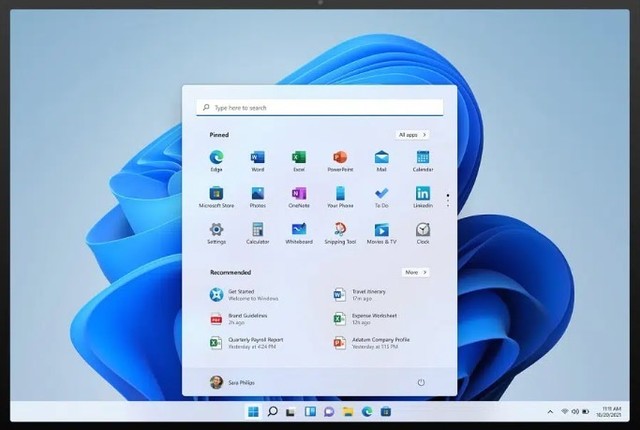Ghid practic pentru setarea browserului preferat în Windows 11, pas cu pas
Windows 11 vine cu Microsoft Edge setat ca browser implicit, însă utilizatorii au libertatea de a alege orice alt browser preferat, cum ar fi Chrome, Firefox sau alte alternative. Este important să știi pașii necesari pentru a ajusta setările sistemului, deoarece procedura nu este dificilă, dar au fost efectuate mici modificări față de versiunile anterioare de Windows.
Odată ce configurezi browserul dorit, toate linkurile din e-mailuri, documente sau alte aplicații se vor deschide direct în acesta. De asemenea, fișierele HTML, PDF și alte formate asociate cu navigarea pe internet se vor deschide cu programul ales, fără a fi necesar să selectezi manual de fiecare dată.
De ce să alegi alt browser
Motivele pentru a alege un alt browser pot varia: unii utilizatori preferă un anumit browser pentru că se integrează mai bine cu serviciile Google, alții caută un plus de viteză sau un grad mai mare de protecție a confidențialității. Funcțiile de sincronizare pot fi, de asemenea, un factor decisiv. De exemplu, utilizatorii care folosesc un cont Google preferă să aibă toate marcajele, parolele și istoricul salvate în Chrome.
În plus, posibilitatea de a personaliza extensiile și interfața poate fi un motiv suficient pentru a alege un alt browser în loc de Edge. Indiferent de preferințe, este esențial să știi cum să faci schimbarea pentru a evita confuziile atunci când navighezi pe internet.
Cum setezi alt browser implicit
Pentru a schimba browserul implicit, asigură-te mai întâi că ai instalat browserul dorit. Apoi, accesează Settings și navighează la Apps, unde vei găsi opțiunea Default apps. În partea de sus a ferestrei, poți scrie numele browserului în caseta de căutare. Fă clic pe rezultatul afișat, iar Windows 11 va afișa o listă cu extensiile și protocoalele asociate.
Selectează fiecare extensie importantă (cum ar fi .htm, .html sau protocolul HTTP) și alege browserul preferat în locul lui Microsoft Edge. Va apărea o fereastră care te întreabă dacă vrei să comuți oricând la altă aplicație; confirmă și repetă pentru toate extensiile. La final, linkurile și fișierele web se vor deschide automat în noul browser, fără a fi nevoie de alte confirmări suplimentare.